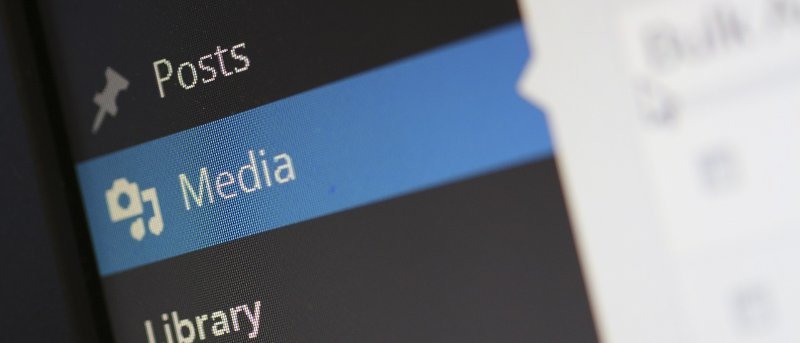Этот вопрос сбивает меня с толку уже много лет. С первого дня владения iPad я предпочитал использовать его вместо ноутбука или настольного компьютера. В кратчайшие сроки я мог делать на iPad все, что хотел, как для работы, так и для отдыха, за исключением одного: я не мог понять, как импортировать изображение в WordPress и сохранить определенное имя и размер.
Когда в iOS появилась возможность импортировать файлы из iCloud и сторонних приложений в Safari, я стал ближе. Я нашел приложения, позволяющие изменять размер и название фотографий, но они все равно импортировались в WordPress как «image.jpg». После многих ночей выяснения проблем я наконец нашел ответ: не допускать попадания изображения в руки Apple. С помощью подходящих приложений мы теперь можем загрузить изображение в WordPress (или любой другой сайт) на iPad и сохранить его имя. Вот шаги.
Приложения, которые мы используем
Этот процесс предполагает использование трех сторонних приложений: Размер изображения , Дропбокс и Хром . Загрузите их на свое устройство iOS.
Contents
Приложения, которые мы используем
ropbox-SignIn.jpg" alt="Изображение-WordPress-iPad-Dropbox-Войти">Вам также понадобится учетная запись Dropbox. Вам не нужно регистрировать премиум-аккаунт, если вы этого не хотите. Для этой цели подойдет бесплатная версия Dropbox. Открыв приложение, либо «Зарегистрируйтесь» для новой учетной записи, либо «Войдите» в существующую. Если у вас уже есть учетная запись, вам не обязательно физически устанавливать приложение на iPad.
Изменение размера изображения
Это необходимо только в том случае, если вам нужно, чтобы изображение было определенного размера. Конечно, вы можете импортировать изображение в WordPress как есть, но зачастую изображения в вашей библиотеке фотографий огромны. Вы не будете использовать так много места на своем сервере, если файлы не будут намного больше, чем нужно. А иногда вам нужен очень конкретный размер, если он будет отображаться в области слайд-шоу вашей темы WordPress или использоваться в качестве избранного изображения. Технически вы можете изменить размер в WordPress, но тогда вы все равно будете использовать пространство для хранения файла большего размера.
Откройте приложение «Размер изображения» и нажмите значок «Фото» в крайнем левом углу, чтобы импортировать фотографию. Нажмите на нужную фотографию в своей библиотеке фотографий, чтобы импортировать ее, затем нажмите стрелку в правом верхнем углу экрана.
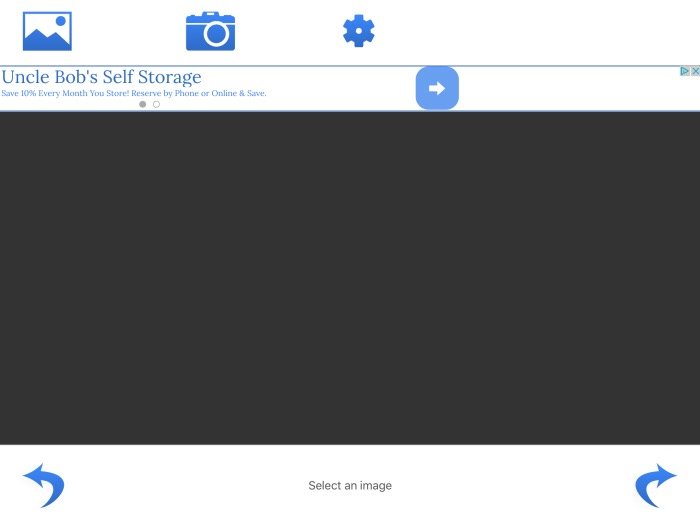
Введите желаемый размер на следующем экране. Область изображения в нижней половине экрана изме
Изменение размера изображения
ми. Перетащите фотографию так, чтобы она поместилась точно в размер изображения, затем нажмите стрелку в правом верхнем углу экрана.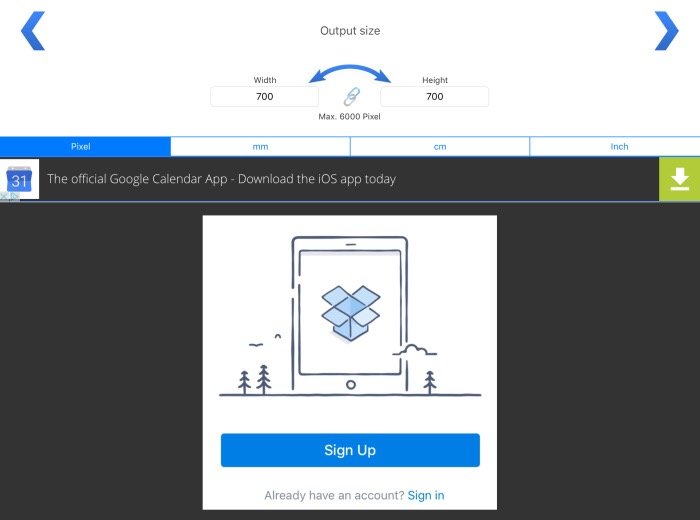
На этом экране показано готовое изображение. Нажмите стрелку вверх в левом нижнем углу экрана, чтобы загрузить новое изображение в Dropbox. Нажмите на опцию «Сохранить в Dropbox». Вы можете перемещаться по своим папкам в Dropbox, чтобы сохранить их в нужном месте. Кроме того, это когда вы меняете название фотографии. Просто замените слово «изображение» на желаемое имя.
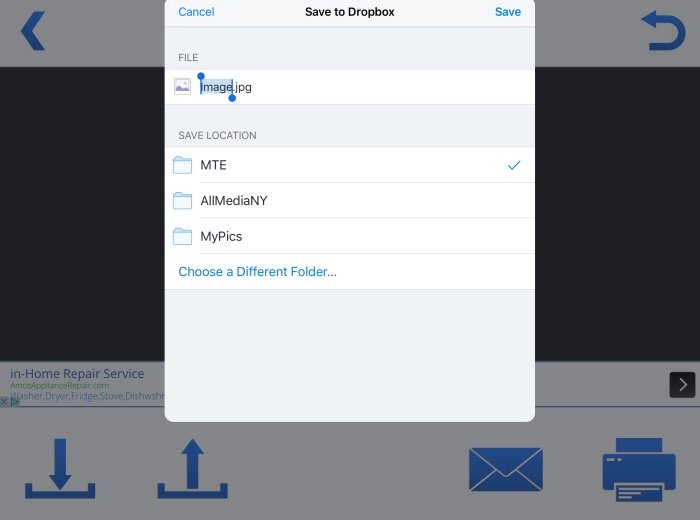
Загрузить изображение в WordPress
Теперь, когда у вас есть фотография с правильным именем и размером, вы можете импортировать ее в WordPress. Однако вы не хотите использовать браузер Safari для доступа к WordPress, иначе он все равно загрузит изображение с именем «image.jpg», несмотря на вашу работу по изменению этого имени. Для этого вам нужно использовать Chrome. Этот процесс не тестировался с другими браузерами, но он может работать и в других.
Используя Chrome, перейдите в свою медиатеку на сайте WordPress и выберите «Добавить новый», а затем «Выбрать файлы». Вы можете видеть, что Dropbox — один из вариантов. Выберите это и перейдите к своему изображению. Коснитесь изображения, чтобы импортировать его.
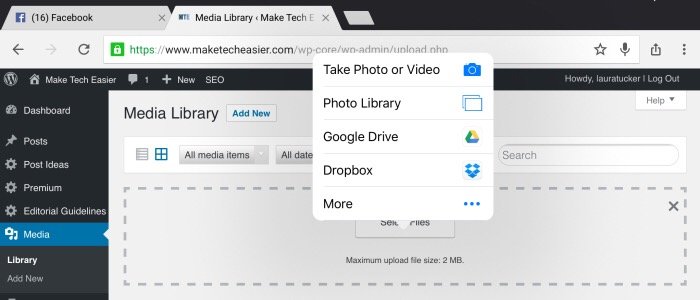
После того как изображение загрузится в WordPress, откройте его, и вы увидите, что оно сохранило правильные параметры размера, а также новый заголовок.
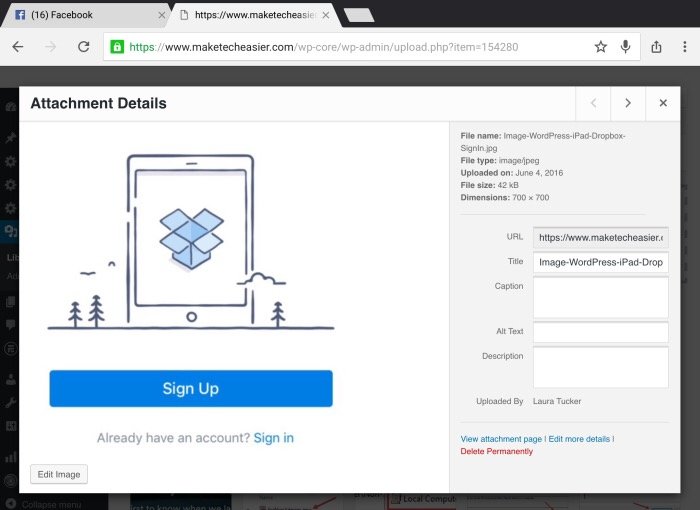
Заключение
Хотя вы можете управлять фотографиями с помощью собственных приложений Apple, по какой-то причине это просто не работает. Однако для того, чтобы заставить его работать должным образом, нужно всего лишь несколько дополнительных шагов, а также несколько сторонних приложений и учетная запись Dropbox.
Знаете ли вы другой способ импортировать изображение в WordPrress на iPad, сохранив при этом параметры размера и название фотографии? Дайте нам знать в комментариях ниже.